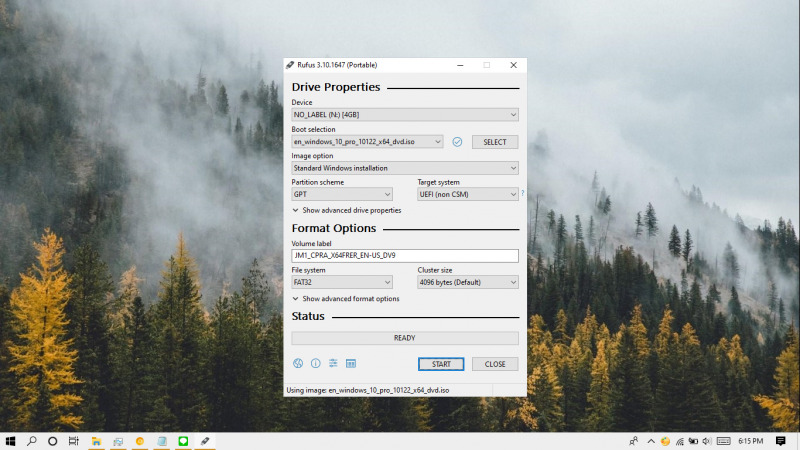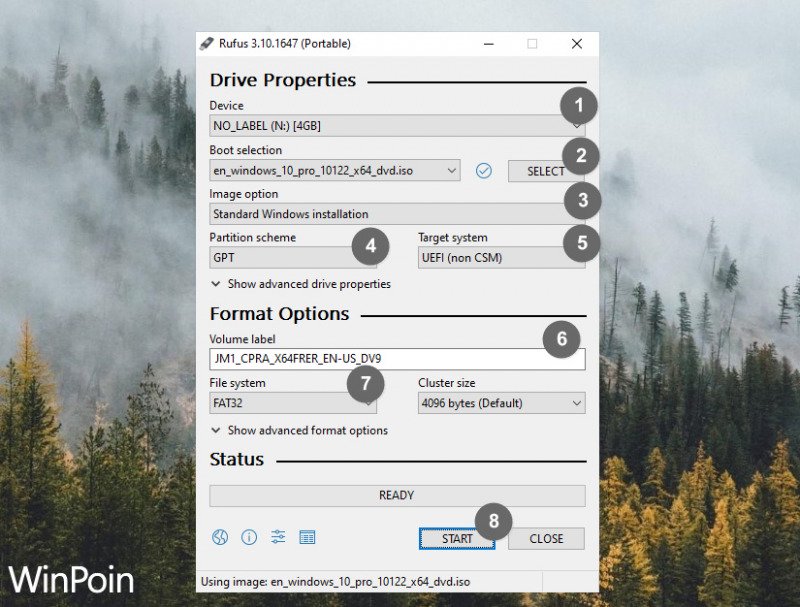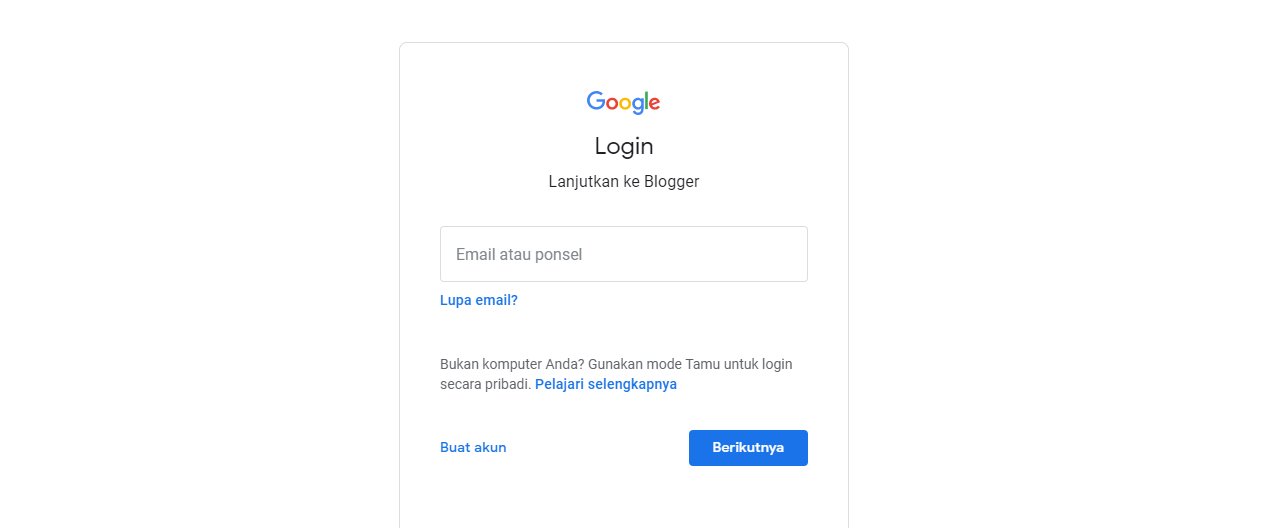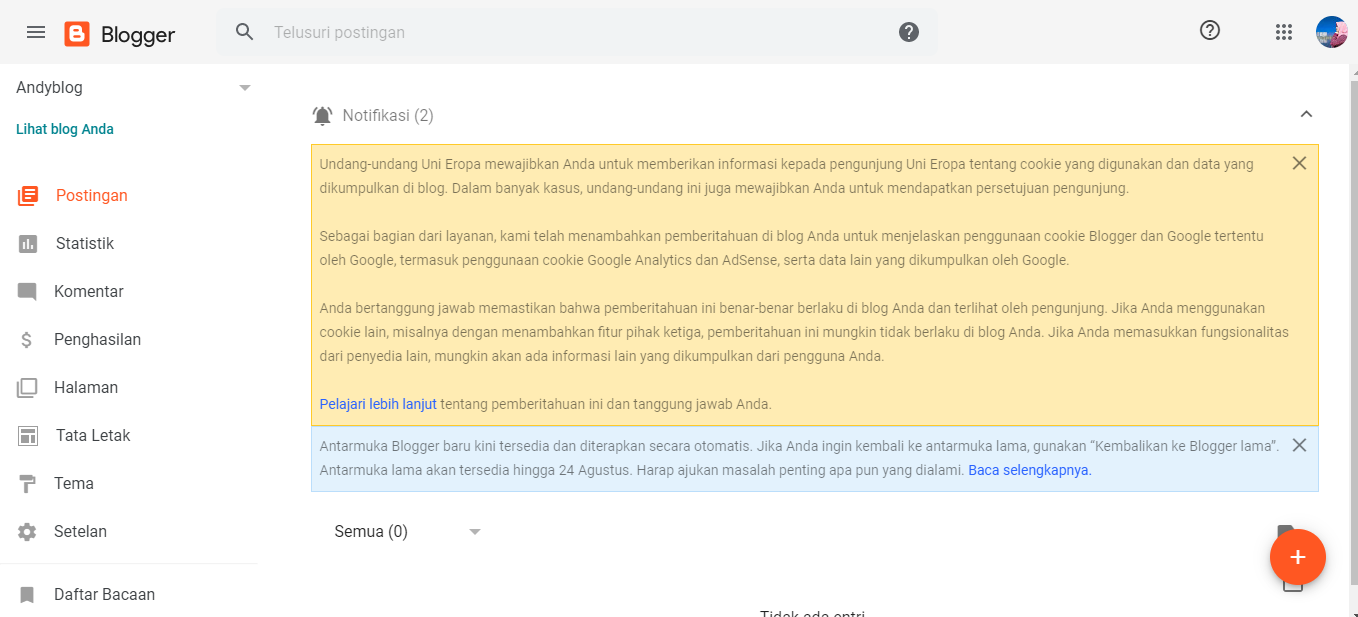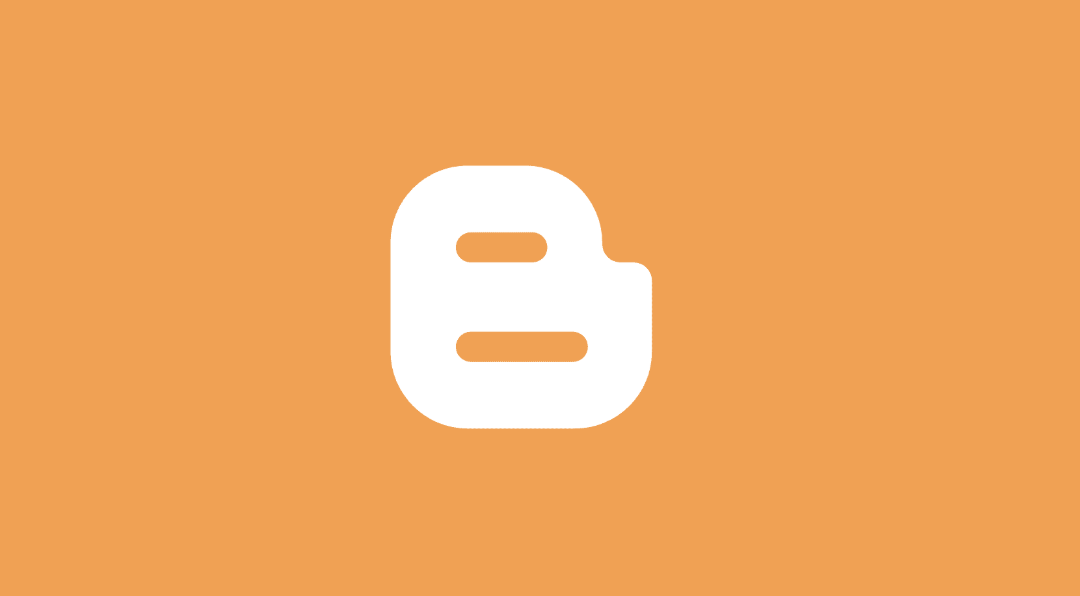6 Cara Mengatasi Flashdisk Minta Format
Anda tidak perlu panik jika tiba-tiba muncul kotak dialog yang memerintahkan untuk memformat flashdisk. Anda harus meng-copy semua data yang ada di dalamnya apabila masih bisa dibuka. Namun jika tidak, tenang masih bisa melakukan recovery data kok. Berikut ini tipsnya:
1. Melakukan Check Disk
Jika beberapa tips di atas tidak bisa mengatasi masalah maka selanjutnya adalah melakukan check disk. Tujuannya untuk mencari dimana letak error pada flashdisk dan memperbaikinya. Segera akses fitur check disk pada bagian properties dan ikuti langkah di bawah ini:
- Anda harus klik kanan flashdisk dan memilih properties.
- Geser ke tab Tools dan klik check
- Pilih scan and repair drive dan tunggu prosesnya hingga selesai.
- Silahkan lakukan perbaikan sesuai dengan perintah yang tertera..
Jika sudah, maka flashdisk akan kembali seperti semula dan Anda bisa menggunakannya lagi untuk menyimpan data penting yang dibutuhkan.
2. Menggunakan Aplikasi Pengambilan Data
Bagaimana jika keempat cara di atas sudah dilakukan namun tetap saja dialog format tidak hilang, maka sebelum membersihkan isi flashdisk Anda harus melakukan pengambilan data terlebih dahulu. Caranya sebagai berikut:
- Kunjungi situs MiniTool di google dan download.
- Silahkan scroll ke bawah hingga Anda menemukan tulisan MiniTool Data Recovery. .
- Pilih Power Data Recovery 8.7 Free, dan menginstal seluruh perangkat tambahan yang dibutuhkan sesuai dengan instruksi yang tertera.
- Apabila semua yang dibutuhkan sudah terinstal maka Anda harus mengklik tombol start now.
- Silahkan memilih menu Removable Disk dan tuliskan nama flashdisk Anda.
- Klik tombol scan.
- Tunggu prosesnya hingga MiniTool bisa mendeteksi mana saja file yang Anda selamatkan.
- Select file tersebut dan klik menu save dan pilih lokasi lain di PC atau laptop yang dianggap aman.
- Ketika semua data penting sudah berhasil di back up maka Anda bisa langsung melakukan format flashdisk.
Lebih baik Anda melakukan tips ini sebelum memutuskan langkah lain untuk mengatasi flashdisk minta format karena tidak ada yang lebih penting kecuali keselamatan data yang ada di dalamnya.
3. Melakukan Format Flashdisk
Nah jika memang berbagai tips di atas sudah dilakukan agar flashdisk kembali seperti semula namun tak kunjung mendapatkan hasil, maka Anda harus melakukan format.
Memang semua data akan hilang tapi setelah itu, flashdisk akan kembali seperti baru lagi. Begini loh caranya:
- Silahkan klik kanan pada flashdisk kemudian pilih format.
- Ubah nama file system menjadi FAT32 dan klik start.
- Setelah proses selesai maka silahkan cabut flashdisk dan pasang lagi.
Jadi, Anda harus benar-benar melakukan back up data sebelum benar-benar memformatnya. Sampai sini paham kan?
4. Format Melalui CMD (Data Tidak Hilang)
Tips mengatasi flashdisk minta format yang keenam adalah menggunakan CMD. Kelebihannya Anda bisa melakukan repair jadi tidak ingin kehilangan data yang ada di dalamnya. Penasaran bagaimana caranya? Ikuti beberapa poin di bawah ini:
- Silahkan buka CMD dengan menekan tombol windows + R.
- Setelah itu pilih CMD kemudian klik OK.
- Ketikkan perintah CHKDSK (Flashdisk)/R. Contohnya adalah CHKDSK G:/R. Perintah /R berfungsi untuk melakukan repair.
- Tekan enter.
- Tunggu prosesnya hingga selesai.
Anda harus mencabut flashdisk dan memasangnya kembali, apabila pesan permintaan format sudah tidak muncul, maka usaha Anda berhasil.
5. Format Menggunakan CMD (Data Hilang)
CMD ternyata tidak hanya mampu melakukan repair seperti yang sudah dijelaskan di atas, ia juga bisa melakukan format hingga semuanya bersih tak tersisa. . Cara lengkapnya sebagai berikut:
- Klik ikon windows, ketikkan CMD pada kolom pencarian.
- Silahkan ketik format drive letter flashdisk. Contohnya flashdisk Anda terletak di F maka Anda harus mengetikkan huruf F dan menekan enter.
- Tunggu prosesnya dan Anda akan diminta untuk memberi nama flashdisk Anda sama seperti pertama kali membelinya.
- Selesai, flashdisk Anda sudah kembali bersih dan kosong.
6. Melakukan Low Level Format
Sebenarnya cara ini hampir sama dengan format biasa, hanya saja menggunakan aplikasi tambahan dan membersihkan seluruh data hingga tak tersisa sedikitpun. Metode ini dianggap paling efektif bagi sebagian orang. Berikut ini cara lengkapnya:
- Silahkan download aplikasi HDD Low Level Format Tool dan instal.
- Buka aplikasi dan pilih flashdisk yang akan diformat.
- Klik continue dan tunggu prosesnya hingga selesai.
- Jika sudah, lepas flashdisk dan colokkan kembali di PC atau laptop Anda.
Sekali lagi, tingkat keberhasilan beberapa tips di atas memang sudah terbukti dengan tingkat kegagalan yang minim. Namun jika masih belum berhasil, itu tandanya flashdisk Anda sudah rusak dan tidak bisa digunakan lagi.
Bagaimana tips mengatasi flashdisk minta format di atas tidak susah bukan? Anda bahkan bisa melakukannya dimana saja, dengan atau tanpa terhubung di jaringan internet. Usahakan tetap menjaga kesehatan flashdisk dan melakukan pembersihan dari virus secara rutin ya!